
Samson Garrison
0
4388
140
Google Chromecast je skvělé zařízení pro streamování médií a zatímco mediální aplikace Google, jako je YouTube, podporují zařízení, aplikace Media Center, jako je Kodi, nikoli. Pokud tedy rádi sledujete obsah na Kodi a rádi byste streamovali Kodi do Chromecastu, neexistuje nativní způsob. Nemáte však úplně štěstí, protože existují způsoby, jak streamovat Kodi na Chromecastu. Můžete to udělat pomocí smartphonu nebo tabletu Android nebo dokonce pomocí počítače PC nebo Mac. Existují tři způsoby, jak streamovat Kodi do Chromecastu, a my vypíšeme seznam všech způsobů, takže si můžete vybrat, co vám nejlépe vyhovuje. Takže, bez dalších okolků, tady jsou způsoby:
Nejlepší metoda: Použití zařízení Android se systémem Kodi na pozadí
Toto je nejlepší metoda pro streamování obsahu Kodi do Chromecastu, protože je to světlo na baterii vašeho zařízení Android. V této metodě se streamované video přehrává v zařízení Chromecast, i když je zařízení uzamčeno, na rozdíl od ostatních metod uvedených níže. Streamování videa na televizoru připojeném k Chromecastu je navíc v této metodě bezchybné. Zde je návod, jak to udělat:
1. Nejprve musíte do svého zařízení Android nainstalovat několik aplikací: Kodi, LocalCast a ES File Explorer (nebo jakoukoli aplikaci pro správu souborů, která vám umožní zobrazit skryté soubory).
2. Po instalaci všech těchto aplikací, Stáhněte si tento soubor .xml dabovaný PlayerFactoryCore. Po stažení, otevřete Průzkumník souborů ES a přejděte do navigačního šuplíku hamburgeru a klepněte na „Nastavení“. V "Nastavení obrazovky„, Povolit“Zobrazit skryté soubory„.
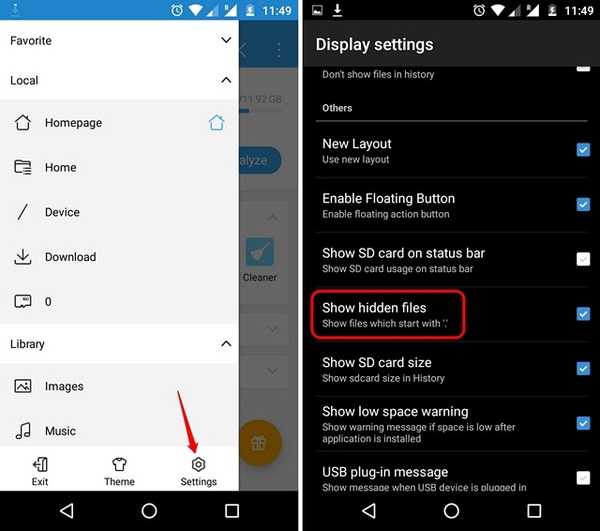
3. Pak přejděte na „Stahování”A najděte & zkopírujte soubor PlayerFactoryCore.xml stáhli jste. Vložte soubor do systému Android-> Data-> org.xbmc.kodi-> soubory ->. Kodi-> userdata folder.
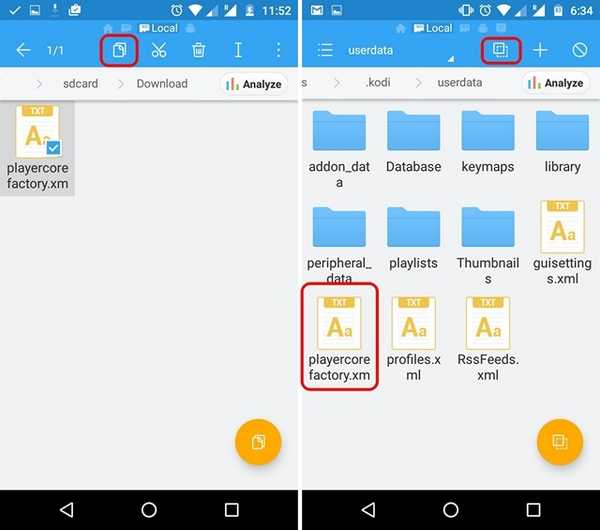
4. Po vložení souboru, otevřete aplikaci Kodi a přehrajte jakékoli video. Pokud máte nainstalováno více aplikací pro odesílání, Android vás požádá o výběr aplikace, zvolte „LocalCast“. Pokud nemáte jinou castingovou aplikaci než LocalCast, automaticky načte vybrané video Kodi.
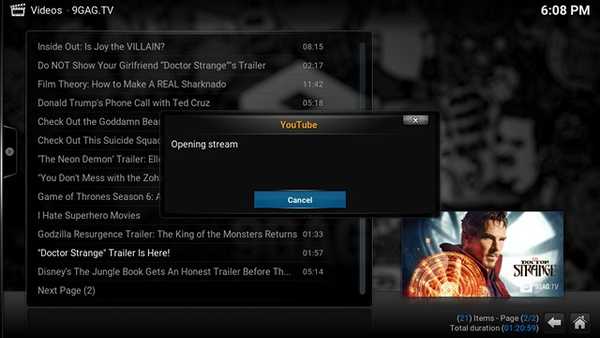
5. Pak, vyberte zařízení Chromecast a pak hit Play, které by mělo přehrávat vaše video Kodi na televizoru připojeném k Chromecastu.
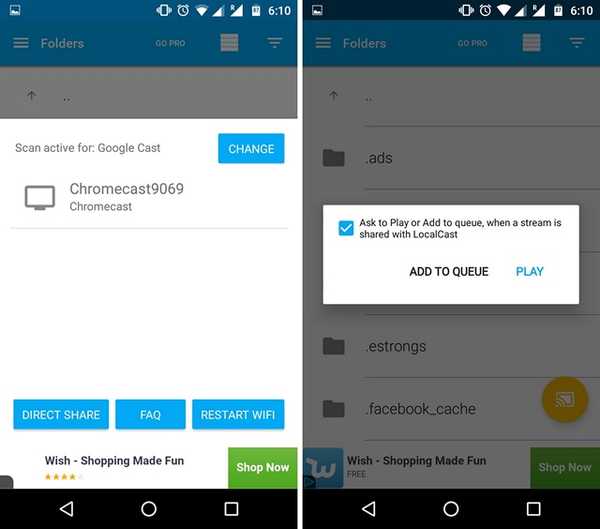
Poznámka: Chcete-li přidat další videa do seznamu skladeb, použijte „Přidat do fronty“Možnost.
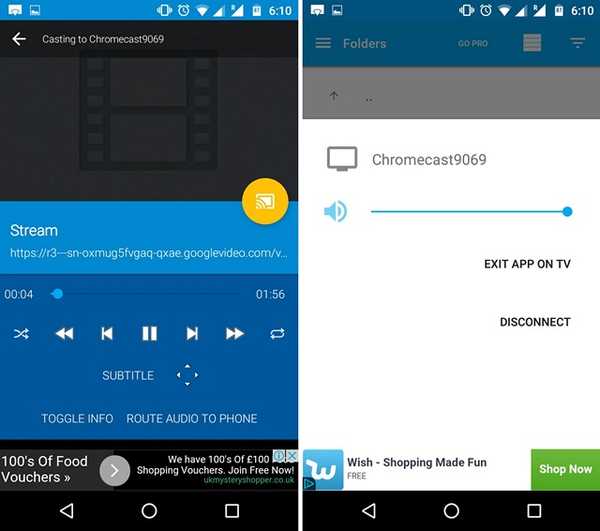
Poté můžete snadno minimalizovat aplikaci LocalCast a uzamknout zařízení Android a zároveň snadno sledovat video na zařízení Chromecast. Docela snadné, správně?
Metoda 2: Použití aplikace Chromecast v zařízení Android
Další velmi snadnou metodou přenosu Kodi do Chromecastu je použití funkce zrcadlení obrazovky aplikace Google Cast na smartphonu Android. Postupujte takto:
1. Pro tuto metodu budete muset do zařízení Android nainstalovat Kodi a oficiální aplikaci Google Cast.
2. Spusťte aplikaci Google Cast a klepněte na ikonu hamburger menu vlevo nahoře a stiskněte „Obsazení obrazovky / zvuku“Možnost. Poté byste měli dostat výzvu „Odlišení obrazovky není pro toto zařízení optimalizováno; vaše zkušenost se může lišit “. Ignorujte to a vyberte „OK„.
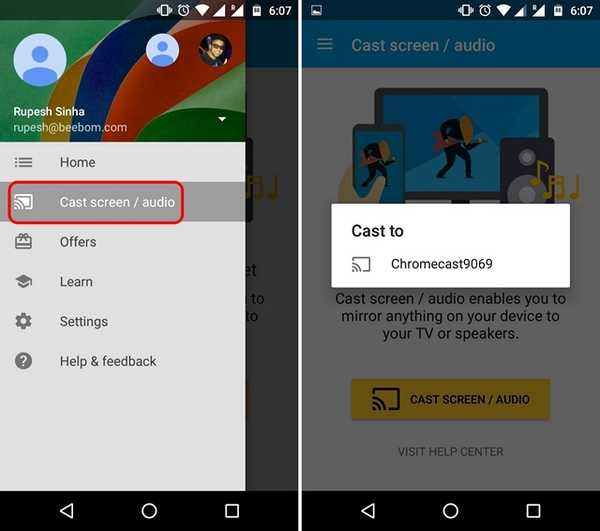
3. Poté aplikace vyhledá zařízení Chromecast, vyberte zařízení Chromecast a rozhraní vašeho zařízení by mělo být zrcadleno na televizi připojené k Chromecastu.
4. Nyní, otevřete Kodi a přehrajte libovolné video, které chcete. Video by se pak mělo začít přehrávat na vašem zařízení Android i na televizoru.
Poznámka: I když tato metoda funguje a umožňuje vám streamovat Kodi do Chromecastu, není to skutečně proveditelné, protože nemůžete telefon uzamknout, přijímat hovory ani provádět v této věci zařízení Android. Při našem testování bylo přehrávání videa na našem zařízení Android naprosto bezproblémové, ale stream do Chromecastu byl docela laggy.
Metoda 3: Použití aplikace Chromecast v počítači PC nebo Mac
Tato metoda je velmi podobná předchozí metodě, protože můžete použít rozšíření Google Cast v prohlížeči Chrome k zrcadlení celé obrazovky počítače na televizi nebo displeji připojeném k Chromecastu. Zde je návod, jak streamovat Kodi do Chromecastu pomocí počítače:
1. Nainstalujte klienta Kodi do počítače PC nebo Mac. Nezapomeňte také nainstalovat Chrome spolu s rozšířením Google Cast Chrome.
Poznámka: Pokud se k Chromecastu připojujete poprvé, mohli by uživatelé Windows nainstalovat klienta pro nastavení Chromecastu.
2. Pak, oheň Chrome a klikněte na rozšíření Google Cast a měla by se zobrazit možnost nazvaná „Přenést tuto kartu na ...“. Vedle toho uvidíte velmi malé rozbalovací tlačítko, klikněte na to. V nabídce klikněte na možnost „Obsazení obrazovky / okna (experimentální)„.
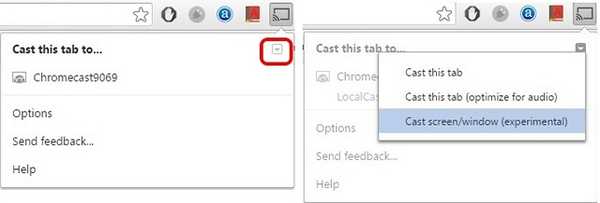
3. Poté získáte možnosti sdílet své „Celá obrazovka“Nebo v Chromu se otevírají různé karty. Vyberte Celá obrazovka.
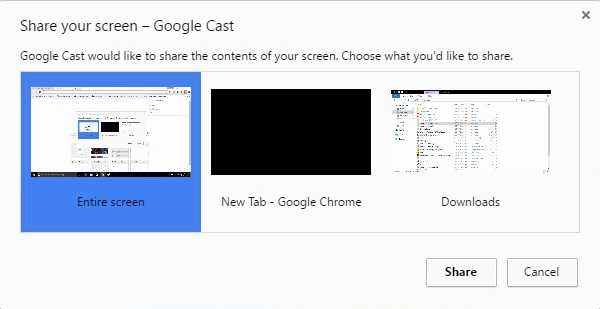
4. Nyní jednoduše otevřete Kodi a přehrajte libovolné video a mělo by se snadno přehrávat na vašem PC i televizoru připojeném k Chromecastu.
Stejně jako předchozí metoda budete muset nechat klienta Kodi běžet v popředí na vašem PC. Samozřejmě také nemůžete vypnout nebo zamknout počítač nebo počítač Mac. Takže ne nejlepší metoda, ale funguje to, pokud musíte předvést prezentaci nebo něco jiného většímu publiku.
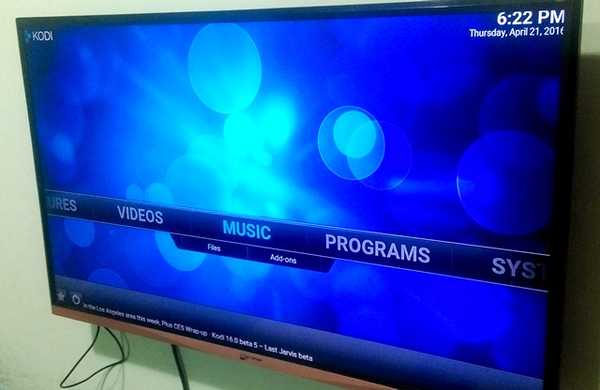
VIZ TÉŽ: 10 nejlepších alternativ Chromecastu
Vše nastaveno na streamování vašich oblíbených videí z Kodi do Chromecastu?
I když všechny výše uvedené metody budou fungovat, doporučujeme vám první metodu, pokud chcete streamovat ze zařízení Android, protože to je ta, kde je přehrávání bezchybné a na zařízení Android můžete multitaskovat. Vyzkoušejte to a dejte nám vědět, pokud se u výše uvedených metod setkáte s problémy, rádi vám pomůžeme! Pokud máte také Amazon Fire Stick, podívejte se do našeho příspěvku o tom, jak nainstalovat Kodi na Amazon Fire Stick.















